AbemaTVとは、24リアルタイム配信されている動画ストリーミングサービスです。アニメ、ドラマ、映画、ニュース、麻雀、格闘、将棋など幅広いジャンルの番組が揃い、約20チャンネルが無料で視聴できます。また、AbemaTVは放送を見逃しても、「見逃し視聴」機能で一定期間内に見返すことができます。視聴期限が過ぎると無料再生することができません。ただし、全ての番組が見逃し視聴ができるわけでわありません。
配信期間中に番組を録画して保存すれば、いつでも好きな番組を思い存分に見返すことができます。本記事は、AbemaTVを高画質で録画保存する方法を説明します。また、録画した動画を手軽にBlu-ray/DVDに書き込む方法も紹介します。
PC録画ソフトでAbemaTVを録画保存!予約録画も可能!
「Window10に標準搭載の「ゲームバー」でAbemaTVを録画しようとしても出来ません!どうしてですか?」
標準搭載の録画機能は無理!
PCやスマホ(iPhone・Android)に標準で搭載されている録画収録機能でAbemaTVを録画する場合は、「録画中は再生できません」と表示されて再生が止まるとか、録画した動画が音声のみが聞こえるけど画面が映らないとか、動画がカクカクして画質が悪いとか、いろいろな不具合が発生して順調に録画できません。それは、AbemaTV側によって著作権保護のためのコピーガードがかけられているためです。
現状、AbemaTVを録画するにはPC用の専門録画ソフトでしかできません。
ここで、初心者でも簡単に使えるLeawoスクリーンレコーダーを紹介します。
Leawoスクリーンレコーダーとは、パソコンの画面で任意の範囲を指定して、音声付きで気軽に録画できる多機能録画ソフトです。予約録画機能も搭載され、外出先でも自動的に録画できます。そのほか、タイマー録画、マウスカーソル非表示、リアルタイム編集、ウォーターマーク追加など、実用的な機能も備えています。
次に、Leawoスクリーンレコーダーを利用して、AbemaTVを録画する方法を説明します。
Leawoスクリーンレコーダーの使い方:
・Leawoスクリーンレコーダーを起動して、「スクリーンレコード」モジュールを選択します。
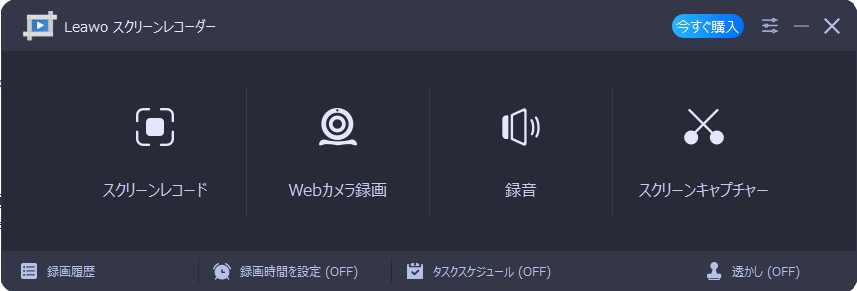
・録画範囲を「フルスクリーン」、「リージョン/ウィンドウを選択」、「一定区域」、「最近の録画範囲」に指定可能です。必要に応じて設定してください。
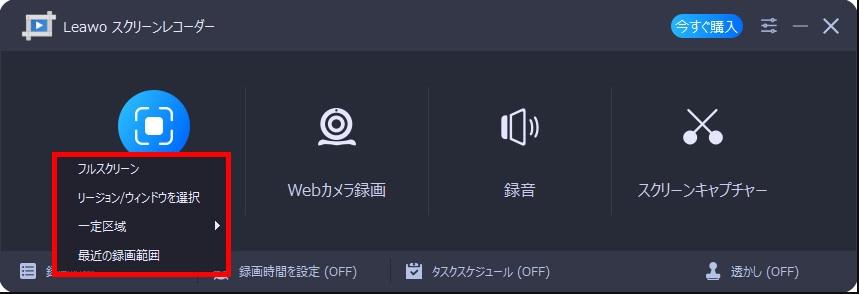

・録画範囲を設定した後、音声の出力先を設定します。設定完了後に、赤い「REC」ボタンをクリックすると、録画が開始します。
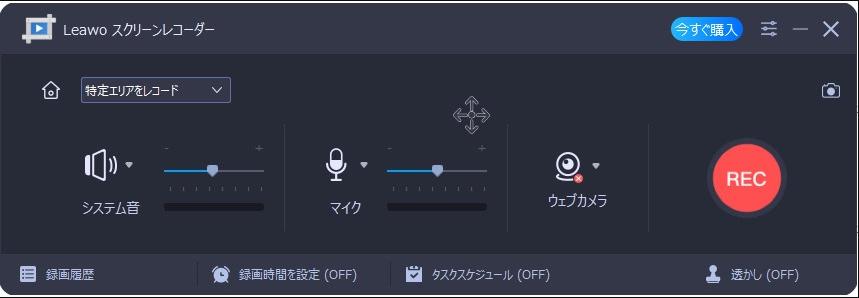
・録画を開始した後、録画画面の下にコントロールパネルが表示されます。そこで、「録画オプション」、「録画時間の設定」、「スクリーンショット」、「ペインティング」などが行えます。赤い「停止」ボタンをクリックすると、録画が終了します。

・録画が終了すると、「録画履歴」パネルが表示されます。ここで、録画した動画を再生・管理することができます。
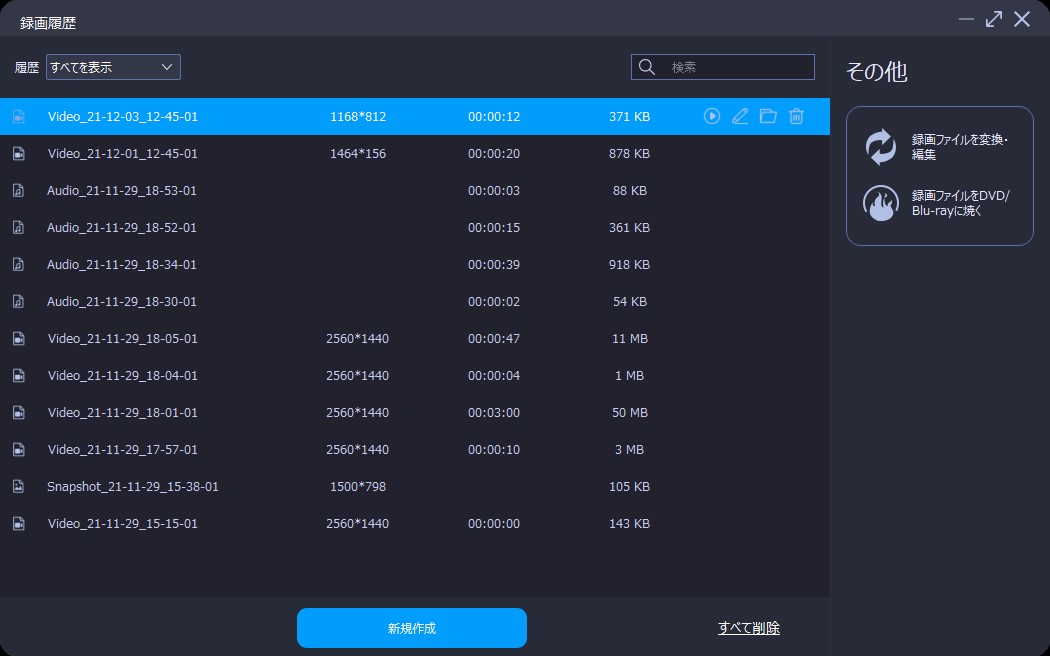
※予約録画を行うには、メニューバーから「タスクスケジュール」をクリックして、新しいタスクを作成する必要があります。

・AbemaTVを録画することは違法になりますか?
AbemaTVの規約により録画は禁止されていますが、録画を行ってもただの規約違反で、違法とは言えません。個人的に楽しむ分には完全大丈夫です!ご安心ください!
ただし、録画保存した動画の扱いには注意が必要です。SNSにアップロードしたり販売したりしないでください。
録画した動画を手軽にBlu-ray/DVDに書き込む方法
録画した動画データは大きいので、パソコンの空き容量を圧迫する恐れがあります。もしBlu-ray/DVDに焼くと、動画データを簡単にバックアップできるし、テレビの大きい画面で画像を楽しむことができます。
ここで、初心者でも手軽に録画したAbemaTV動画をBlu-ray/DVDに作成できるLeawo Blu-ray作成を紹介します。
Leawo Blu-ray作成はあらゆるファイル形式の動画・音声・写真をメニュー付きのBlu-ray/DVDに書き込む便利なソフトです。動画を追加する時に、動画のトリミング・カット・結合、透過しやテキストの追加、3D効果変換、エフェクトの追加、ノイズ除去などの編集機能を自由に利用できます。さらに、右端のメニューテンプレートからお気に入りのテーマのメニューを選択でき、背景画像やBGMなどをカスタマイズすることもできます。
Leawo Blu-ray作成の使い方:
・ソフトを起動して、「Blu-ray/DVD作成」モジュールをクリックします。

・「ビデオを追加」ボタンをクリックして動画を追加します。
・または、ラッグ&ドロップして動画を追加することもできます。

・「編集」ボタンをクリックすると、編集画面が表示されます。
・ここで、動画を自由に編集することができます。


・Blu-ray/DVDディスクを光学ドライブに挿入します。ソフトの左下にディスクタイプを設定します。

・緑色の「書き込み」ボタンをクリックします。書き込み先やディスクラベルを設定します。
・設置完了後、下にある「書き込み」ボタンをクリックすると、書き込み作業が開始します。

